

|
Microsoft Excel是Microsoft为使用Windows和Apple Macintosh操作系统的电脑编写的一款电子表格软件。直观的界面、出色的计算功能和图表工具,再加上成功的市场营销,使Excel成为最流行的个人计算机数据处理软件。 在我们平时使用Excel表格时,经常会碰到在一个工作表中加入多个工作簿,为了让工作簿看起来更有序,且查看起来更加方便,我们往往需要对不同的工作簿标签添加颜色,那么这是如何设置的呢?下面我们就来学习一下。 首先我们打开一个工作表,右键点击下方的工作簿标签,在弹出的菜单中选择【工作表标签颜色】,在弹出的二级菜单中选择【其他颜色】: 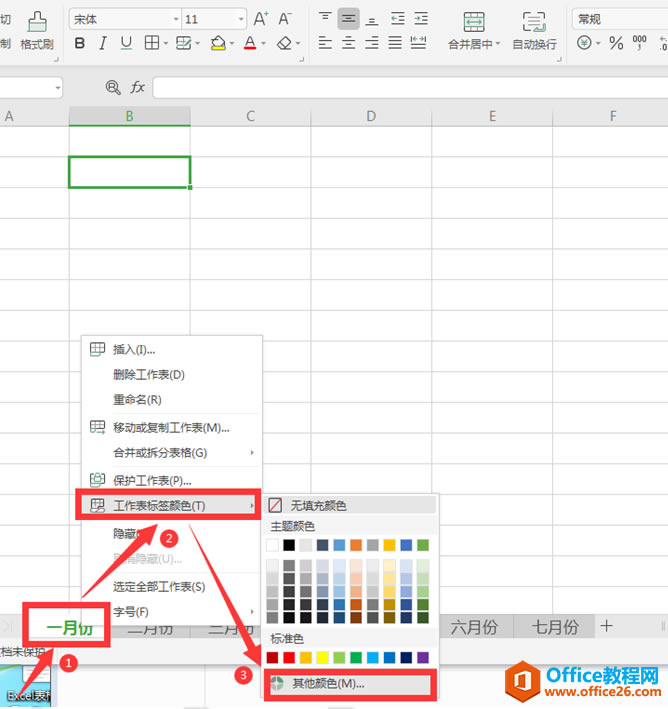 ? ?在弹出的颜色对话框中,选择图中颜色,并点击确定: 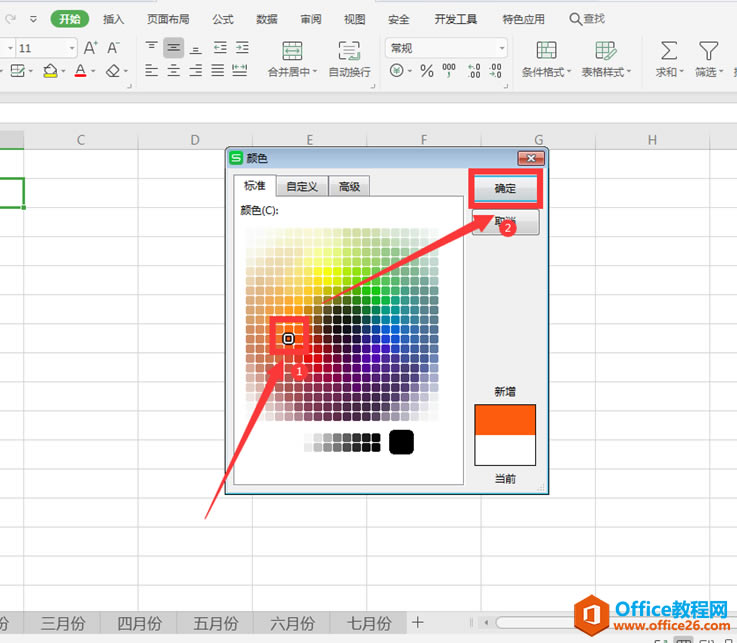 ? ?此时我们看到工作簿“一月份”的标签变成了选择的颜色: 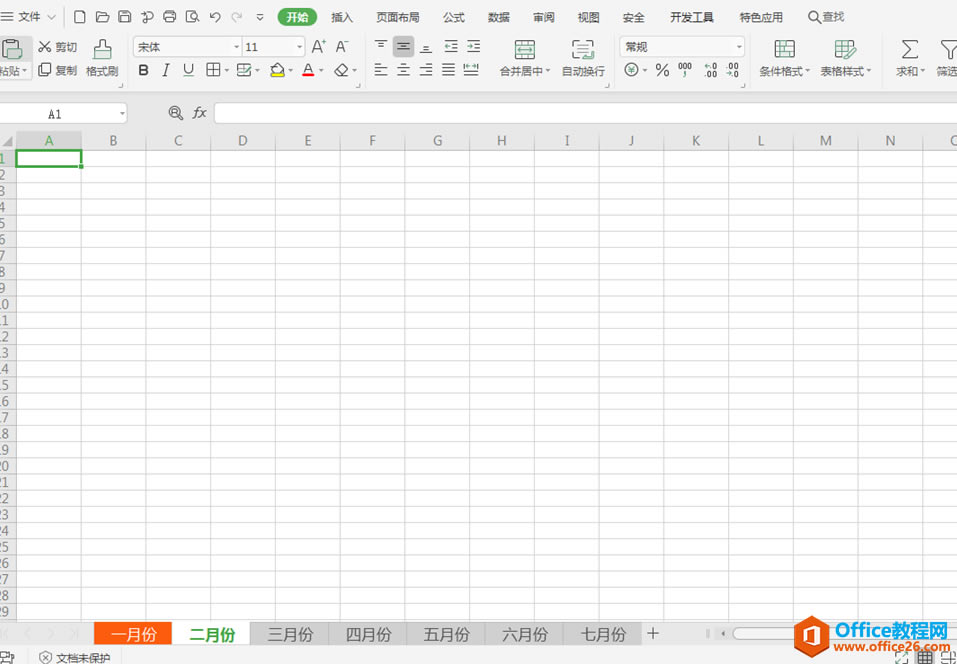 ? ?按照上述方法,我们将所有的标签全部添加上颜色: 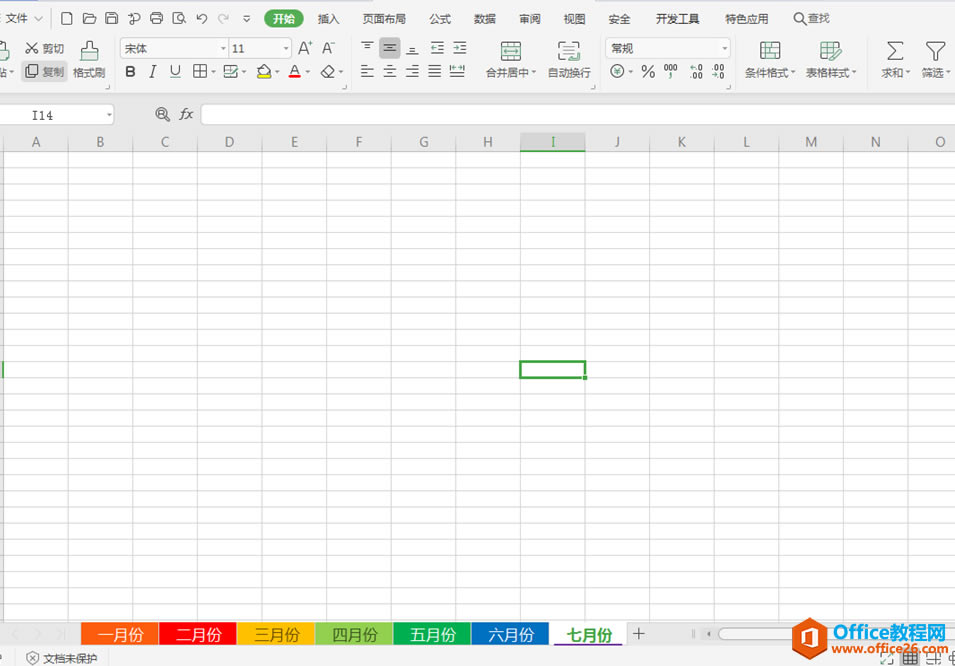 Excel整体界面趋于平面化,显得清新简洁。流畅的动画和平滑的过渡,带来不同以往的使用体验。 |
温馨提示:喜欢本站的话,请收藏一下本站!